QWERTZ-Tastatur auf der Apple Watch aktivieren und nutzen!


Ihr wollt oder könnt auf Eurer Apple Watch gerade keine Antworten per Siri diktieren? Dann nutzt doch die QWERTZ-Tastatur, die Apple auf der Watch 7 eingeführt hat und die es auch auf aktuellen Modellen wie der Watch 9 (zum Test) und der Watch Ultra 2 (zum Test) gibt. In dieser Anleitung zeigt Euch die nextpit-Redaktion verschiedene Möglichkeiten, wie Ihr die Tastatur auf Eurer Apple Watch aktiviert und verwendet.
Die Apple Watch Series 6 und frühere smarte Apple-Uhren sowie alle Watch-SE-Modelle unterstützen aufgrund ihrer kleineren Gehäusegrößen nicht die neue Tastatur in voller Größe, die in watchOS integriert wurde. Stattdessen gibt es Tastaturoptionen von Drittanbietern, die zusätzlich zu den Scribble- und Diktierfunktionen bieten.
- Auch interessant: Wie zoomt Ihr mit Eurer Apple Watch in die iPhone-Kamera
So aktiviert Ihr die QWERTZ-Tastatur auf der Apple Watch 7 und neuer
Mit watchOS 8 hat Apple eine richtige QWERTZ-Tastatur eingeführt, die im Vergleich zum Diktieren deutlich effizienter und schneller ist. Allerdings ist die Tastatur in voller Größe nur mit Uhren kompatibel, die einen größeren Bildschirm haben, angefangen bei der Watch Series 7 bis hin zur Watch 9 (Test) und Watch Ultra 2 (Test).
Wenn Ihr bereits die neueste watchOS-Version (watchOS 10) nutzt, wird die QWERTZ-Tastatur automatisch eingeblendet, wenn Ihr Text eingeben oder eine Antwort auf eine Nachricht oder E-Mail verfassen wollt. Es gibt auch eine QuickPath- oder Swipe-Funktion auf der Tastatur, mit der Ihr durch Wischen über Buchstaben Eingaben tätigen könnt, ohne jedes Zeichen einzeln drücken zu müssen.
Gleichzeitig unterstützt die QWERTZ-Tastatur nur wenige Sprachen. Dazu gehören Englisch, Deutsch, Spanisch, Französisch, Italienisch, Portugiesisch und Japanisch. Um die QWERTZ-Sprache zu ändern, befolgt die folgenden Schritte.
- Geht zu Eurer Apple-Watch-App auf dem iPhone.
- Wählt "Allgemein" und dann "Sprache & Region".
- Tippt auf Benutzerdefiniert und wählt Eure gewünschte Sprache.
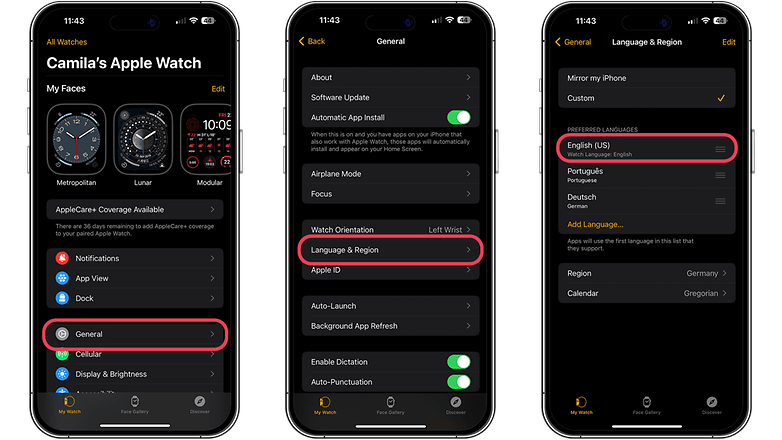
So gebt Ihr Text auf der Apple Watch SE, Watch Series 6 und früheren Modellen ein
"Kritzeln" mit Euren Fingern
Es gibt ein paar Möglichkeiten, wie Ihr auf älteren Apple Watches und SE-Modellen tippen könnt. Die erste Methode ist Scribble, mit der Ihr mit dem Finger auf dem Bildschirm tippen könnt. Das funktioniert normalerweise für einfache und kurze Antworten.
Hier erfahrt Ihr, wie Ihr Scribble auf Eurer Apple Watch nutzen könnt.
- Antworte auf eine E-Mail oder Nachricht oder schreibe eine Neue.
- Tippe auf das Scribble-Symbol.
- Streicht mit Eurem Finger über den Bildschirm, um einen Buchstaben zu schreiben oder Wörter zu bilden.
- Benutzt die digitale Krone, um zu dem Buchstaben oder Wort zu navigieren, das Ihr bearbeiten möchtet.
- Tippt auf ein beliebiges Wort, um Wortvorschläge anzuzeigen, und scrollt mit der Krone zur gewünschten Option.
- Tippt auf die Schaltfläche Senden, wenn Ihr fertig seid.
Diktieren per Sprache via Siri
Die andere praktische Art der Texteingabe ist das Diktieren. Ähnlich wie bei Scribble könnt Ihr damit auf Nachrichten oder E-Mails antworten oder neue Einträge erstellen. Um das Diktieren zu aktivieren, befolgt einfach die folgenden Schritte.
- Öffnet die Nachrichten- oder E-Mail-App.
- Ihr könnt antworten oder eine neue Nachricht verfassen.
- Wählt das Mikrofon-Symbol aus oder wischt nach oben, wenn Ihr auf der Tastatur seid.
- Fangt sofort an zu sprechen, nachdem Ihr die Taste gedrückt habt.
- Ihr könnt Interpunktionen verwenden, indem Ihr sie zu Eurem Diktat hinzufügt.
- Tippt auf "Fertig", wenn Ihr fertig gesprochen habt.
- Achtung: Die deutsche Region muss im System eingestellt sein!
Intelligente Antworten und Emojis
Zusätzlich zur Verwendung Eurer Stimme oder Eures Fingers haben die Apple Watches eine intelligente Antwortfunktion, mit der Ihr Standardantworten verwenden könnt, anstatt sie über die Tastatur einzugeben. Ihr findet die Standardantworten unter der Eingabeauswahl der Nachrichten-App oder wenn Ihr Antworten auswählt. Emojis sind leicht verfügbar, wenn Ihr ein Diktat, Scribble oder die QWERTZ-Tastatur benutzt.
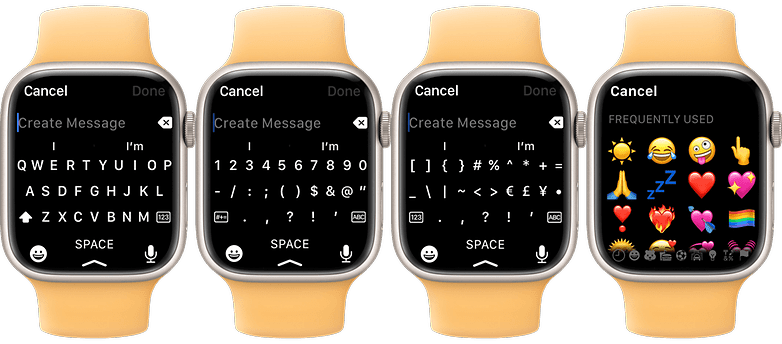
Apple-Tastatur-Apps von Drittanbietern: FlickType und Shift Keyboard
Wenn Ihr ein komplettes Tastaturerlebnis auf der Watch SE und älteren Apple Watch-Modellen oder sogar eine Option für den Zugriff auf die offizielle QWERTY-Tastatur haben wollt, sind "FlickType" und "WatchKey"-Watch-Tastaturen für die Messages-App auf der Apple Watch am besten geeignet. Beide sind kostenlose Versionen, die eine QWERTY-Tastatur in voller Größe bieten, aber Ihr müsst sie kaufen, um den vollen Funktionsumfang dieser Apps nutzen zu können.
Was ist Eure bevorzugte Methode, um Text auf Eurer Apple Watch einzugeben? Habt Ihr andere Vorschläge? Teilt es uns in den Kommentaren mit.














Genau das Richtige für mich, der ich mit meinen Wurstfingern schon auf 6,7 Zoll-Smartphonedisplays bei so was wie K und L gerne mal daneben lange. Da bringt mich eine Qwertz-Tastatur auf der SmartWatch sicher mit interessanten Tipp-Ergebnissen ganz weit nach vorne! ?
Es darf nie langweilig werden. Manchmal kommen lustige Sachen bei raus. ?
Ich glaube die Spracheingabe ist bei der Konstellation das effizienteste.
Funktioniert meiner Meinung nach auch immer besser.